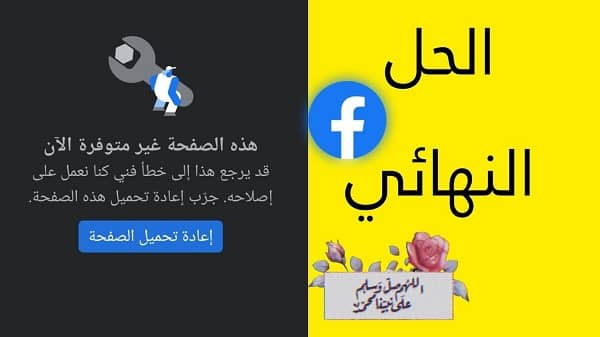اكتشف كيفية حل مشكلة إعادة تحميل الصفحة فيس بوك خطوة بخطوة لتصفح أسرع وأكثر استقرارًا. طرق فعالة وسهلة التطبيق.
في هذا القسم، سنقدم لك خطوات سهلة وفعالة لحل مشكلة إعادة تحميل الصفحة فيس بوك وتجنبها في المستقبل.
ما سبب عدم تحميل صفحة الفيس بوك؟
هناك عدة أسباب قد تؤدي إلى عدم تحميل صفحة فيسبوك على جهازك. إليك بعض الأسباب المحتملة والخطوات التي يمكنك اتخاذها لتحديد المشكلة:
- مشكلات في الاتصال بالإنترنت:
- تأكد من أن جهازك متصل بشبكة الإنترنت.
- قم بتجربة فتح مواقع أخرى للتحقق من استقرار اتصالك.
- مشكلات في متصفح الإنترنت:
- جرب تحديث صفحة الفيسبوك أو استخدام متصفح آخر للتأكد من عدم وجود مشكلة في المتصفح الذي تستخدمه.
- قم بمسح ذاكرة التخزين المؤقت وملفات الكوكيز في المتصفح.
- قد تكون فيسبوك غير متاحة مؤقتًا:
- قد يكون هناك مشكلة في خوادم فيسبوك نفسها. في هذه الحالة، عليك الانتظار لفترة وإعادة المحاولة لاحقًا.
- تحديثات تطبيق الفيسبوك:
- إذا كنت تستخدم تطبيق الفيسبوك على الهاتف، تأكد من أن لديك أحدث إصدار من التطبيق.
- برامج أمان الكمبيوتر:
- قد تكون برامج الحماية أو جدران الحماية تعتبر فيسبوك مصدرًا مشبوهًا، جرب تعطيل مؤقتًا برامج الحماية وتحقق من تحميل الصفحة.
- تحديثات نظام التشغيل:
- تحقق من أن نظام التشغيل لديك محدث إلى أحدث إصدار.
- استخدام VPN:
- إذا كنت تستخدم VPN، جرب تعطيله لتحديد ما إذا كان يؤثر على تحميل صفحة فيسبوك.
إذا استمرت المشكلة، يفضل البحث عن مساعدة إضافية في مجتمعات الدعم الفني لفيسبوك أو الاتصال بفريق دعمها للحصول على دعم فني مخصص.
تحديث تطبيق فيس بوك لحل مشكلة إعادة تحميل الصفحة
لحل مشكلة إعادة تحميل الصفحة في فيس بوك بسهولة، قم بتحديث تطبيق فيس بوك إلى أحدث إصدار متاح في متجر التطبيقات الخاص بجهازك. التحديثات الجديدة عادةً تتضمن إصلاحات للأخطاء وتحسينات في الأداء، مما يعتبر واحدًا من الخطوات المهمة لتجنب مشكلة إعادة تحميل الصفحة المتكررة.
ملاحظة: قد يكون لديك إعدادات التحديث التلقائي للتطبيقات معطلة على جهازك. في هذه الحالة، قم بزيارة متجر التطبيقات وابحث عن تطبيق فيس بوك، ثم انقر فوق “تحديث” لتثبيت أحدث نسخة متاحة. إذا كنت تستخدم جهازًا ذي نظام تشغيل iOS، فانتقل إلى App Store، وإذا كنت تستخدم جهازًا ذي نظام تشغيل Android، فانتقل إلى Google Play Store.
- فتح متجر التطبيقات على جهازك.
- ابحث عن تطبيق فيس بوك.
- انقر فوق “تحديث” لتثبيت أحدث نسخة متاحة من التطبيق.
بعد تحديث التطبيق، قم بفتحه وتسجيل الدخول إلى حسابك على فيس بوك للاستمتاع بتجربة تصفح أكثر سلاسة وخالية من مشكلة إعادة تحميل الصفحة المتكررة.
حذف ذاكرة التخزين المؤقت لتطبيق فيس بوك
قم بمسح ذاكرة التخزين المؤقت (Cache) لتطبيق فيس بوك على جهازك، حيث يمكن أن يساعد هذا في حل مشكلة إعادة تحميل الصفحة.
لحذف ذاكرة التخزين المؤقت (Cache) لتطبيق فيسبوك على جهازك الذكي، يمكنك اتباع الخطوات التالية:
لنظام Android:
- افتح إعدادات الهاتف الذكي الخاص بك.
- انتقل إلى “تطبيقات” أو “تطبيقات وإشعارات” في الإعدادات.
- ابحث عن تطبيق فيسبوك في قائمة التطبيقات.
- اختر تطبيق فيسبوك.
- اختر “تخزين” (Storage).
- اختر “حذف البيانات” (Clear Data) أو “مسح ذاكرة التخزين المؤقتة” (Clear Cache).

لنظام iOS (iPhone/iPad):
- افتح إعدادات الجهاز الخاص بك.
- انتقل إلى “العامة” (General) ثم اختر “تخزين iPhone” (iPhone Storage) أو “تخزين iPad” (iPad Storage).
- ابحث عن تطبيق فيسبوك في قائمة التطبيقات.
- اختر تطبيق فيسبوك.
- اختر “حذف التطبيق” (Delete App)، وسيُحذف التطبيق وذاكرة التخزين المؤقتة.
- بعد ذلك، قم بتثبيت تطبيق فيسبوك مرة أخرى من متجر التطبيقات.
يرجى مراعاة أن حذف ذاكرة التخزين المؤقت سيؤدي إلى فقدان بيانات مؤقتة، مثل اسم المستخدم وكلمة المرور المحفوظة، وستحتاج إلى تسجيل الدخول إلى حسابك مرة أخرى بعد ذلك.
التحكم في إعدادات التنبيهات
قم بتعيين إعدادات التنبيهات في فيس بوك وفقًا لتفضيلاتك الشخصية لتجنب الانقطاع المستمر عند تلقي إشعارات جديدة.
للتحكم في إعدادات التنبيهات على جهازك، يمكنك اتباع الخطوات التالية وفقًا لنظام التشغيل الذي تستخدمه:
لنظام Android:
- افتح إعدادات الهاتف الذكي الخاص بك.
- ابحث عن “التطبيقات والإشعارات” أو “التطبيقات” في الإعدادات.
- اختر تطبيق الذي تريد التحكم في تنبيهاته، مثل “الرسائل” أو “تويتر”.
- في إعدادات التطبيق، ابحث عن قسم “التنبيهات” أو “الإشعارات”.
- يمكنك تعديل إعدادات التنبيهات هنا، مثل تفعيل أو تعطيلها، وتخصيص أصوات التنبيه وظهور الرموز.
لنظام iOS (iPhone/iPad):
- افتح “إعدادات” على جهازك.
- انتقل إلى “الإشعارات”.
- اختر التطبيق الذي تريد التحكم في تنبيهاته.
- يمكنك من هنا تمكين أو تعطيل التنبيهات، وتخصيص نوع التنبيه وعرضها على الشاشة الرئيسية.
مقالات مشابهة :
حل مشكلة لم يتم التسجيل على الشبكة
حل مشكلة ظهور خطوط في الشاشة الكمبيوتر
حل مشكلة تعذر الاتصال بالشبكة
لنظام Windows:
- افتح “إعدادات النظام” من قائمة “ابدأ”.
- اختر “الإعلام والإشعارات”.
- اختر “تطبيقات” للتحكم في إعدادات التنبيهات لتطبيقات معينة.
لنظام macOS:
- افتح “تفضيلات النظام” من قائمة Apple.
- انتقل إلى “الإشعارات”.
- اختر التطبيق الذي تريد التحكم في تنبيهاته.
يمكنك من خلال هذه الخطوات تخصيص إعدادات التنبيهات وفقًا لتفضيلاتك الشخصية، مما يسمح لك بالتحكم في كيفية استلام التنبيهات وعرضها على جهازك.
تحقق من اتصال الإنترنت
من أجل حل مشكلة إعادة تحميل الصفحة فيس بوك بسهولة، يجب عليك أن تتحقق من اتصال الإنترنت الخاص بك. إليك بعض الخطوات التي يمكنك اتباعها:
- اختبر سرعة الاتصال: قم بتشغيل اختبار سرعة الإنترنت على جهازك للتحقق من سرعة اتصالك. يمكنك استخدام أدوات متاحة عبر الإنترنت لهذا الغرض.
- أعد تشغيل الراوتر: في بعض الأحيان، يمكن أن يكون هناك مشكلة في جهاز التوجيه (راوتر) الخاص بك. جرب إعادة تشغيل الراوتر وانتظر لمدة دقيقة قبل تشغيله مرة أخرى.
- توصيل بجودة عالية: تأكد من أنك متصل بالإنترنت بجودة عالية ومستقرة. قد تحتاج إلى استخدام اتصال سلكي بدلاً من اتصال لاسلكي إذا كانت سرعة الإنترنت الخاصة بك غير مستقرة.
- تحقق من إعدادات الشبكة: تحقق من إعدادات الشبكة على جهازك للتأكد من أنها مكونة بشكل صحيح ولا توجد أي مشكلة فيها. قم بمراجعة إعدادات الاتصال بالإنترنت وضبطها حسب الحاجة.
تأكد من أن اتصال الإنترنت الخاص بك مستقر وقوي، فقد يكون الانقطاع المتكرر للصفحة يرجع إلى ضعف الاتصال.

استخدام متصفح آخر لحل مشكلة إعادة تحميل الصفحة فيس بوك
إذا كنت تعاني من مشكلة إعادة تحميل الصفحة فيس بوك على المتصفح الحالي، فقد يكون من المفيد جرب استخدام متصفح ويب آخر. قد يحدث أن يكون المتصفح الذي تستخدمه غير متوافق بشكل صحيح مع فيس بوك، مما يسبب انقطاعات وتحميل متكرر للصفحة.
باستخدام متصفح آخر، يمكنك التحقق مما إذا كانت المشكلة مرتبطة بالمتصفح السابق أم لا. يمكنك تثبيت واختبار متصفح ويب جديد مثل Google Chrome أو Mozilla Firefox والوصول إلى فيس بوك عبره.
استخدام متصفح مختلف قد يحل المشكلة ويتيح لك تجربة تصفح أكثر سلاسة واستقرارًا على فيس بوك. قد يكون هناك اختلافات في كيفية تفاعل المتصفح مع الموقع، لذا من الجيد استكشاف الخيارات المختلفة واختيار المتصفح الذي يناسب احتياجاتك وجهازك بشكل أفضل.
تحقق من إعدادات الأمان في فيس بوك
لحل مشكلة إعادة تحميل الصفحة في فيس بوك، يجب عليك التحقق من إعدادات الأمان في حسابك. قد يؤدي وجود إعدادات أمان غير مناسبة إلى انقطاع متكرر في تحميل الصفحة.
إليك بعض الإعدادات الأمانية التي يجب التأكد منها:
- تحقق من إعدادات الخصوصية: تأكد من أنك قمت بتحديد من يمكنه رؤية منشوراتك ومعلوماتك الشخصية في فيس بوك. يمكنك ضبط الخصوصية وفقًا لتفضيلاتك.
- تنشيط المصادقة الثنائية: استخدم المصادقة الثنائية لحماية حسابك من الاختراقات والاحتيال. قم بتنشيط هذه الخاصية في إعدادات الأمان للحفاظ على أمان حسابك.
- تحقق من قائمة الأجهزة والمستعرضات المعتمدة: تأكد من أن جميع الأجهزة والمستعرضات التي تستخدمها للوصول إلى فيس بوك معتمدة وموثوقة. قم بإزالة أي جهاز أو مستعرض غير معروف أو غير مشروع.
- تغيير كلمة المرور الخاصة بك بشكل دوري: استخدم كلمة مرور قوية ومتعددة الأحرف وقم بتغييرها بشكل دوري لمنع الاختراقات وحماية حسابك.
بالتحقق من هذه الإعدادات وضبطها بشكل صحيح، يمكنك تجنب مشكلة إعادة تحميل الصفحة فيس بوك وضمان أمان حسابك.
تجربة الوصول إلى فيس بوك من جهاز آخر
قم بمحاولة الوصول إلى فيس بوك من جهاز آخر، مثل هاتف ذكي أو حاسوب، لرؤية ما إذا كانت المشكلة تقتصر على جهازك الحالي أم لا.
للقيام بتجربة الوصول إلى فيسبوك من جهاز آخر والتحقق مما إذا كانت المشكلة محدودة على جهازك الحالي أم لا، يمكنك اتباع الخطوات التالية:
- استخدام هاتف ذكي:
- قم بفتح متصفح الإنترنت على هاتف ذكي (Android أو iPhone).
- اذهب إلى موقع فيسبوك عبر عنوان الويب: www.facebook.com.
- استخدام حاسوب:
- افتح متصفح الويب على حاسوب آخر.
- اذهب إلى موقع فيسبوك عبر عنوان الويب.
- محاولة تسجيل الدخول:
- قم بإدخال بيانات حسابك (البريد الإلكتروني أو رقم الهاتف وكلمة المرور) لتسجيل الدخول إلى حساب فيسبوك الخاص بك.
- فحص التنبيهات والإشعارات:
- افحص التنبيهات والإشعارات على هذا الجهاز الجديد للتحقق مما إذا كان بإمكانك رؤية المحتوى بشكل صحيح.
- تجربة استخدام ميزات مختلفة:
- قم بتجربة استخدام ميزات مختلفة في فيسبوك، مثل نشر منشور، إرسال رسائل، وما إلى ذلك.
إذا كان بإمكانك الوصول إلى فيسبوك بنجاح من الجهاز الآخر، فإن المشكلة قد تكون مرتبطة بجهازك الحالي. يمكنك في هذه الحالة إعادة التحقق من إعدادات الإنترنت، وتحديث المتصفح، وفحص البرمجيات الأمانية على جهازك.
إذا كانت المشكلة مستمرة، يفضل الاتصال بفريق دعم فيسبوك أو البحث في قاعدة المعرفة الخاصة بهم للحصول على مساعدة إضافية.
البحث عن حلول عبر الإنترنت
إذا كنت تواجه مشكلة في إعادة تحميل صفحة Facebook، يمكنك البحث عبر الإنترنت للعثور على حلول أخرى ينصح بها المستخدمون. هناك العديد من الموارد المفيدة والمنتديات التي تتناول هذه المشكلة وتقدم نصائح وإرشادات قد تكون مفيدة بالنسبة لك.
أحد الخيارات الممكنة هو زيارة منتديات الدعم الرسمية لـ Facebook ومشاركة المشكلة التي تواجهها. قد يقدم أعضاء آخرون في المجتمع حلاً أو يشاركون تجاربهم في التعامل مع نفس المشكلة.
كما يمكنك الاستفادة من الدروس والمقالات الموجودة على المواقع التعليمية عبر الإنترنت. قم بالبحث عن مواقع تقدم أفكارًا وحلولًا لمشكلة إعادة تحميل الصفحة على Facebook. قد تجد نصائح تشمل تحسين اتصال الإنترنت الخاص بك أو تفحص إعدادات المتصفح الخاص بك أو تحديث التطبيق إلى أحدث إصدار.
- اقرأ تجارب المستخدمين: توجه إلى منتديات مختلفة واقرأ تجارب المستخدمين الآخرين الذين واجهوا نفس المشكلة. قد يشاركون حلاً يمكن أن يكون مفيدًا بالنسبة لك.
- استشر خبراء التكنولوجيا: البحث عن خبراء في مجال التكنولوجيا والتطبيقات عبر الإنترنت والتواصل معهم للحصول على استشارة. يمكنهم تقديم نصائح وحلول مخصصة لمشكلتك الخاصة.
- استخدم محركات البحث: استخدم محركات البحث مثل جوجل للبحث عن كلمات مثل “حل مشكلة إعادة تحميل صفحة Facebook”. اقرأ المقالات والمواضيع المختلفة المتعلقة بهذه المشكلة واستفد من النصائح والتوجيهات.
الخلاصة
في هذه المقالة، قمنا بتقديم بعض الخطوات الفعالة لحل مشكلة إعادة تحميل الصفحة فيس بوك بسهولة. يمكنك اتباع الإجراءات المذكورة أعلاه لتجنب هذه المشكلة في المستقبل والاستمتاع بتجربة تصفح أكثر استقرارًا وسلاسة على منصة فيس بوك.
أولاً، قم بتحديث تطبيق فيس بوك إلى أحدث إصدار متاح في متجر التطبيقات الخاص بجهازك. كما يوصى بمسح ذاكرة التخزين المؤقت (Cache) لتطبيق فيس بوك على جهازك، وتعيين إعدادات التنبيهات والتحقق من اتصال الإنترنت الخاص بك.
إذا استمرت المشكلة، يمكنك أيضًا جرب استخدام متصفح ويب آخر للوصول إلى فيس بوك أو تجربة الوصول إلى المنصة من جهاز آخر. يوصى أيضًا بالبحث عبر الإنترنت للعثور على حلول أخرى من مستخدمين آخرين لهذه المشكلة.